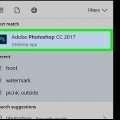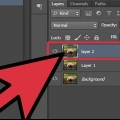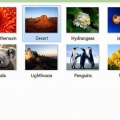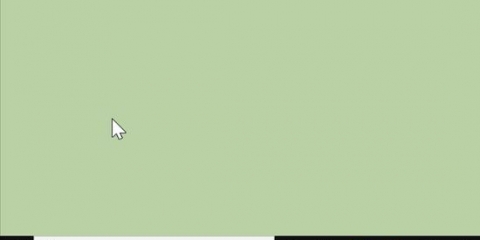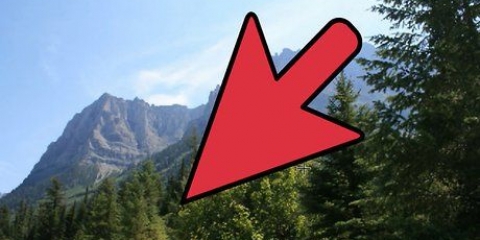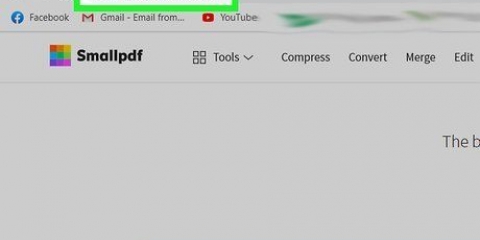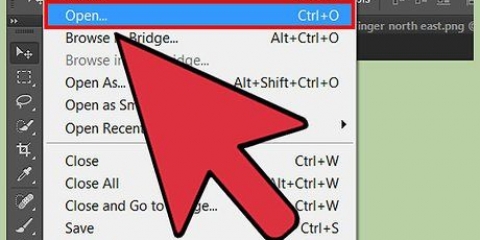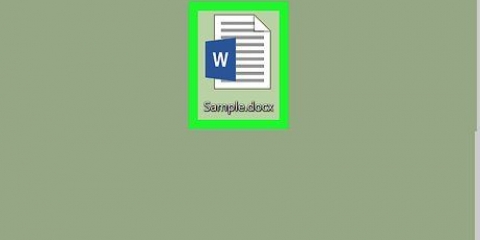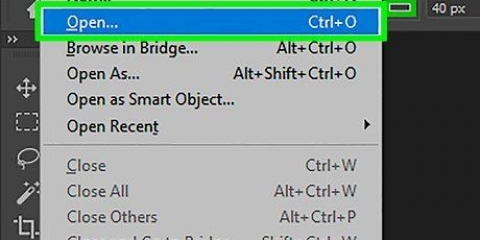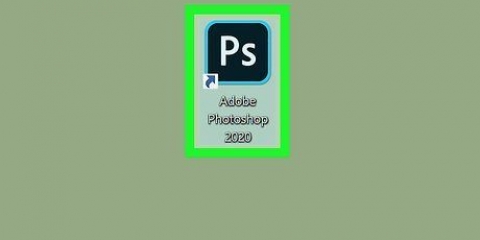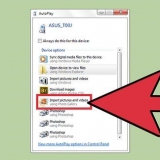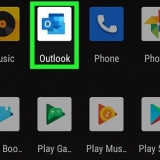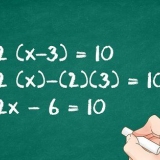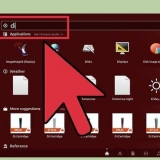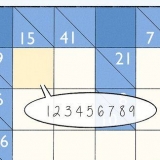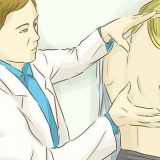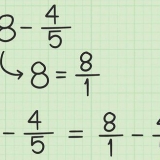Haga clic en la parte superior de la pantalla "editar" y seleccione "Transformación libre". Seleccione la capa correcta y presione control+t o ⌘ cmd+t.
Girar la imagen horizontalmente cambiará los lados izquierdo y derecho de la imagen. Girar la imagen verticalmente cambiará la parte superior e inferior de la imagen.
Voltear una imagen en photoshop
Contenido
Si eres diseñador gráfico, artista o fotógrafo, puede ser útil saber cómo reflejar una imagen. En Photoshop es muy fácil voltear total o parcialmente una imagen.
Pasos
Método 1 de 2: voltear una imagen completa

1. Abre la imagen que quieras voltear. Siguiendo los siguientes pasos, puede reflejar la imagen completa. Puede notar que toda la imagen está seleccionada por el borde gris oscuro que rodea la imagen cuando la abre en Photoshop.

2. úsalo "Imagen" menú para voltear la imagen horizontalmente. Para hacer esto, vaya a Imagen → Rotación de imagen → Voltear lienzo horizontal.

3. úsalo "Imagen" menú para voltear la imagen verticalmente. Para hacer esto, vaya a Imagen → Rotación de imagen → Voltear lienzo verticalmente.

4. El menú puede verse ligeramente diferente en diferentes versiones de Photoshop. Por ejemplo, en versiones anteriores, "Girar" en vez de "Rotacion de imagen" usado. Sin embargo, esto no causará demasiada confusión.
Si no puede reflejar la imagen, haga clic en en la parte superior de la pantalla "Ayudar" y busca "Voltear". Si todo está bien, ahora aparecerá el botón correcto en la pantalla.
Método 2 de 2: Reflejar partes de una imagen

1. Seleccione la capa de la imagen que desea reflejar. Puede voltear toda la imagen o seleccionar solo una capa. Simplemente seleccione exactamente lo que desea reflejar y conviértalo en una capa separada. Entonces puedes voltear esta capa.

2. trabajar en el "Modo de transformación libre" para editar la imagen. Ahora aparecerá un borde alrededor del elemento que seleccionó. Luego puede reflejar este elemento, pero también estirarlo, cambiar su tamaño o rotarlo. Para habilitar el modo de transformación libre, puede hacer lo siguiente:

3. Haga clic derecho en la parte seleccionada de la imagen para abrir el menú desplegable. En la parte inferior de este menú encontrarás las opciones para reflejar la imagen: "Voltear horizontalmente" y "Voltear verticalmente." Seleccione cuál de las dos variantes desea aplicar para reflejar la imagen:

4. imprenta "Ingresar" para guardar el cambio. Si está satisfecho con la imagen, presione Entrar para guardar la versión editada. También puede hacer doble clic en la parte seleccionada de la imagen para hacer esto.
Artículos sobre el tema. "Voltear una imagen en photoshop"
Оцените, пожалуйста статью
Popular